의문
문제: Windows 백업 실패 오류 0x80780166을 수정하는 방법은 무엇입니까?
안녕하세요, Windows 10을 백업하려고 하다가 0x80780166 오류가 발생했습니다. 결과적으로 필요한 시스템 이미지와 백업을 만들 수 없습니다. 이 문제를 해결하기 위해 내가 할 수 있는 일이 있습니까? 모든 팁을 주시면 감사하겠습니다.
해결 답변
백업은 문제가 발생할 경우 사용자가 특정 파일이나 운영 체제의 구성 설정을 검색할 수 있도록 하는 시스템입니다. 예를 들어, 사용자는 몇 가지 주요 안정성 문제 또는 지속적인 BSOD로 인해 Windows를 다시 설치해야 하고 시스템을 원할 수 있습니다. 복구 프로세스를 시작하기 전에 그대로 두었기 때문에 많은 백업에서 백업이 매우 중요합니다. 상황.
불행히도 이러한 모든 절차가 성공적으로 끝나는 것은 아니며 백업 실패 오류 0x80780166이 그 중 하나입니다. 사용자는 문제가 발생하기 전에 이미 오작동하는 운영 체제가 있었다고 보고했지만 다른 사용자는 비정상적인 것이 없다고 주장했습니다. 다음은 오류와 함께 제공되는 일반적인 메시지입니다.
백업 실패
백업 대상에 데이터를 쓰는 동안 Windows 백업에서 오류가 발생했습니다(0x80780166).
추가 정보:
시스템이 지정된 파일을 찾을 수 없습니다
각 시스템이 다른 구성을 사용하기 때문에 오류가 표시되는 데는 여러 가지 이유가 있을 수 있습니다. 예를 들어 Windows 시스템 파일이 손상된 경우 사용자는 응용 프로그램 충돌, DLL[1] 오류, BSOD,[2] 또는 Windows 업데이트 실패.
다른 경우에 0x80780166 백업 오류는 실패한 백업 위에 백업을 만들려고 할 때 WindowsImageBackup 폴더 내의 지역화된 문제와 관련될 수 있습니다.
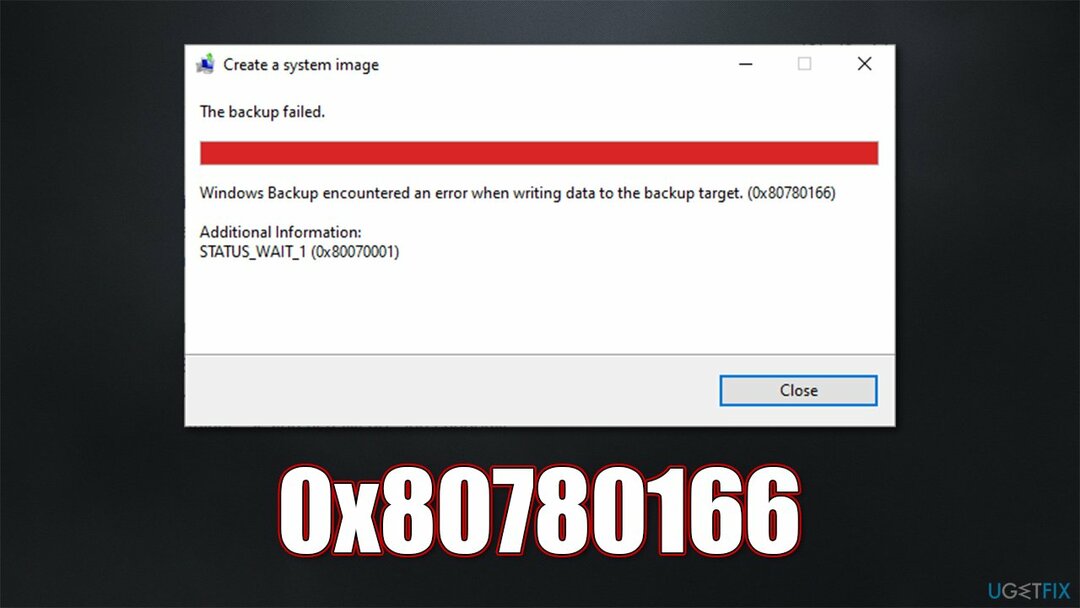
어떤 상황에 처했는지에 관계없이 아래에서 오류를 수정하는 데 도움이 되는 몇 가지 방법을 제공합니다. 계속하기 전에 다음을 사용하여 자동 복구 옵션을 시도하는 것이 좋습니다. 리이미지맥 세탁기 X9, 이는 다양한 일반적인 Windows 문제를 처리하는 데 유용합니다.
1. 시스템 손상 복구
손상된 시스템을 수리하려면 라이센스 버전을 구입해야 합니다. 리이미지 리이미지.
손상된 시스템 파일은 종종 백업 오류를 포함하여 운영 체제에서 모든 종류의 오류를 유발하므로 이 단계부터 시작하는 것이 좋습니다. 이 솔루션이 테스트되고 작동하지 않으면 즉시 다른 솔루션을 진행할 수 있습니다.
- 유형 cmd 윈도우 검색에서
- 를 마우스 오른쪽 버튼으로 클릭 명령 프롬프트 그리고 고르다 관리자 권한으로 실행
- 언제 사용자 계정 제어 표시, 클릭 예
- 다음 명령줄을 사용하여 입력하다 각각 후:
sfc /scannow
DISM /온라인 /정리-이미지 /CheckHealth
DISM /온라인 /정리-이미지 /ScanHealth
DISM /온라인 /Cleanup-Image /RestoreHealth - 재시작 장치를 제거하고 백업을 다시 생성해 보십시오.
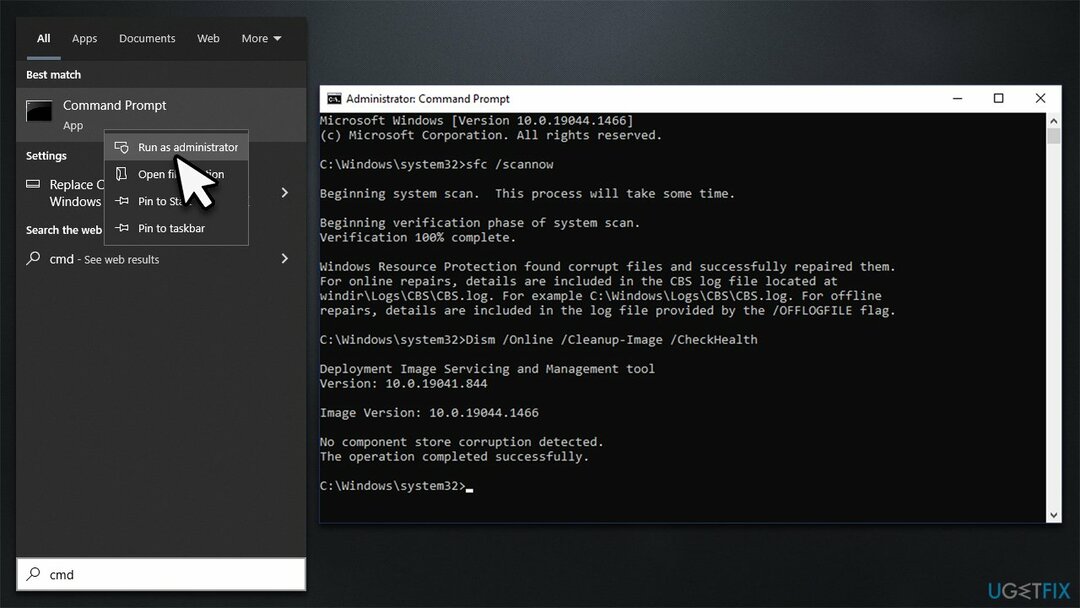
2. WindowsImageBackup 폴더 지우기
손상된 시스템을 수리하려면 라이센스 버전을 구입해야 합니다. 리이미지 리이미지.
언급했듯이 때때로 버그가 발생했습니다.[3] Windows 캐시 내의 파일이 문제를 일으킬 수 있습니다. WindowsImageBackup은 사용자가 만든 모든 백업을 저장하는 영역으로, 손상될 경우 문제가 발생할 수 있습니다. 이 문제를 해결하기 위해 지울 수 있습니다. "를 활성화해야 함을 잊지 마십시오.숨겨진 항목" 파일 탐색기에서 먼저 볼 수 있도록 하려면 백업을 생성하려고 시도한 드라이브에 있을 수 있습니다(즉, 외부 HDD 또는 유사한 휴대용 저장 장치일 수 있음).
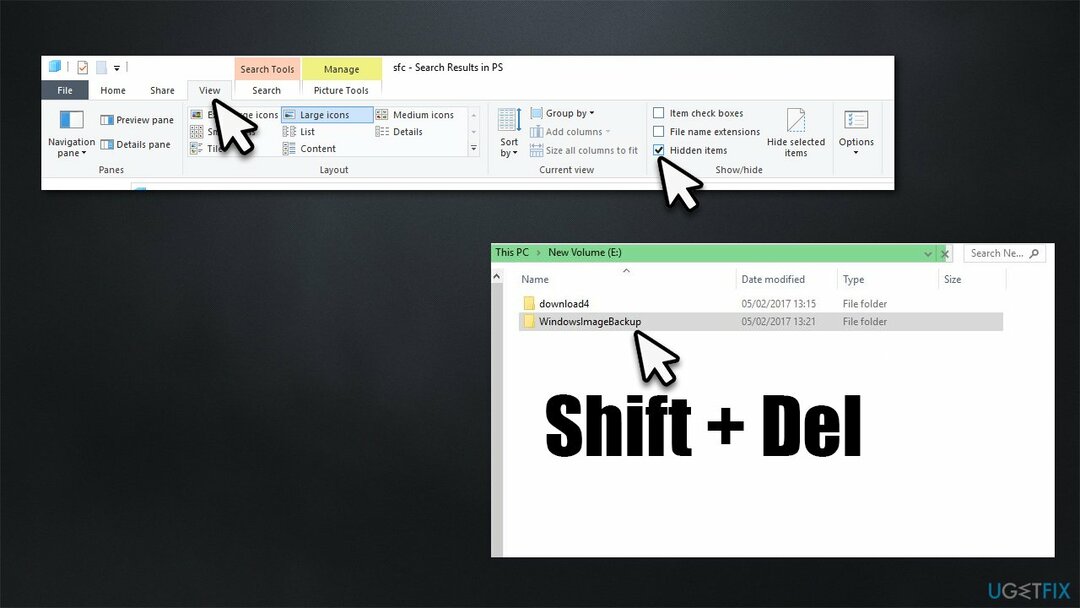
3. 볼륨 섀도 복사본 서비스 활성화
손상된 시스템을 수리하려면 라이센스 버전을 구입해야 합니다. 리이미지 리이미지.
대다수의 사람들은 처음에 비활성화된 볼륨 섀도 복사본 서비스를 활성화한 후 오류를 해결했습니다.
- 유형 서비스 Windows 검색 및 히트 입력하다
- 아래로 스크롤하여 찾기 볼륨 섀도 복사본 서비스를 클릭하고 두 번 클릭하십시오.
- 아래에 시작 유형, 선택하다 자동적 인
- 딸깍 하는 소리 시작, 적용, 그리고 확인.
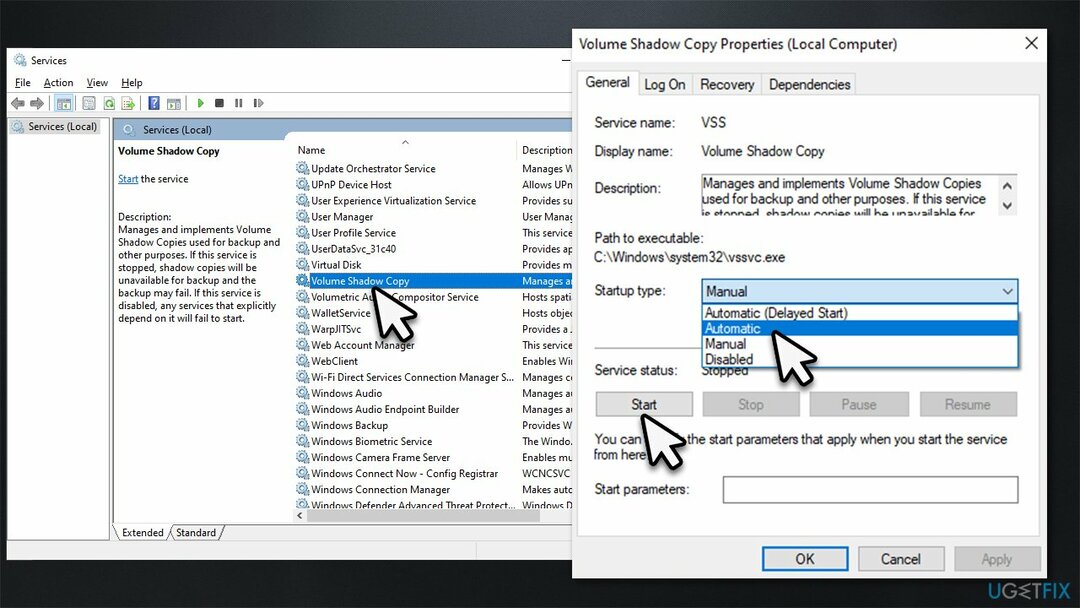
4. 디스크가 오작동하지 않는지 확인하십시오.
손상된 시스템을 수리하려면 라이센스 버전을 구입해야 합니다. 리이미지 리이미지.
하드 드라이브가 제대로 작동하지 않으면 백업을 생성하지 못할 수 있습니다. 따라서 디스크 검사 명령을 실행하여 그렇지 않은지 확인해야 합니다.
- 열려 있는 관리자로 명령 프롬프트, 앞서 설명했듯이
- 당신이 사용하는 경우 하드 드라이브(HDD) 운영 체제 파일을 저장하려면 다음 명령을 사용하고 입력하다:
chkdsk c: /f - 당신이 사용하는 경우 판매 상태 드라이버(SSD) Windows의 경우 다음 명령을 대신 사용하십시오.
chkdsk c: /f /r /x - 재부팅 후 확인을 계속할 것인지 묻는 메시지가 표시되면 다음을 입력하십시오. 와이 그리고 치다 입력하다
- 재시작 검사를 시작하는 시스템 – 시스템이 백업된 후 결과가 표시됩니다.
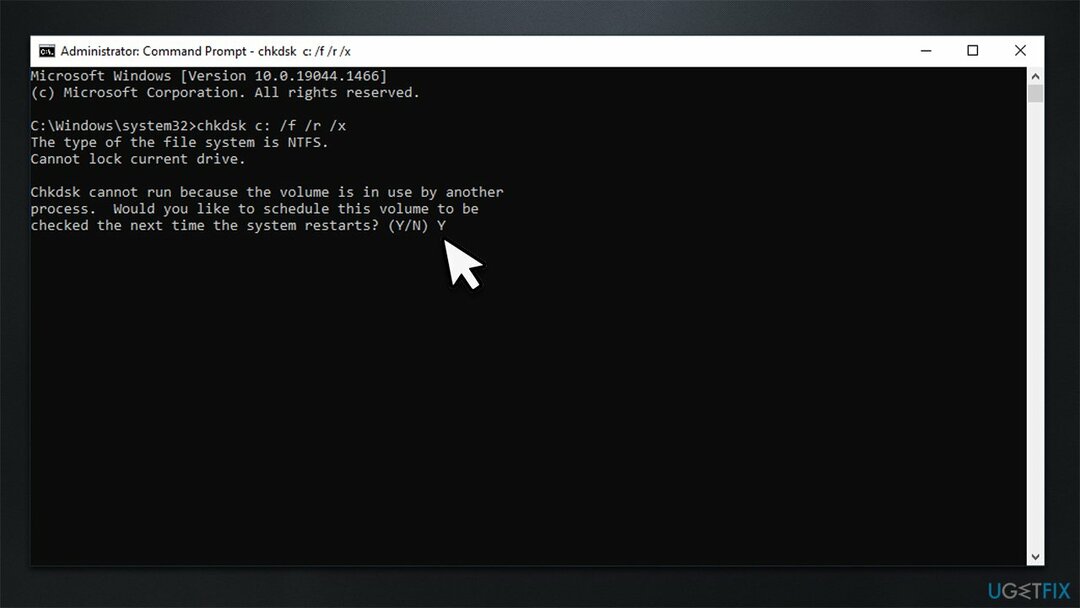
5. 시스템 복원 시도
손상된 시스템을 수리하려면 라이센스 버전을 구입해야 합니다. 리이미지 리이미지.
문제가 최근에 발생한 경우 Windows로 돌아가 모든 것이 잘 작동했던 시간으로 되돌릴 수 있습니다.
- 입력 복원 지점 만들기 Windows 검색 및 히트 입력하다
- 딸깍 하는 소리 시스템 복원
- 선택하다 다른 복원 지점 선택 (사용 가능한 경우) 클릭하고 다음
- 표시 더 많은 복원 지점 표시 체크박스
- 문제가 발생하기 전 시간 선택
- 딸깍 하는 소리 다음 그리고 재부팅 필요에 따라 시스템.
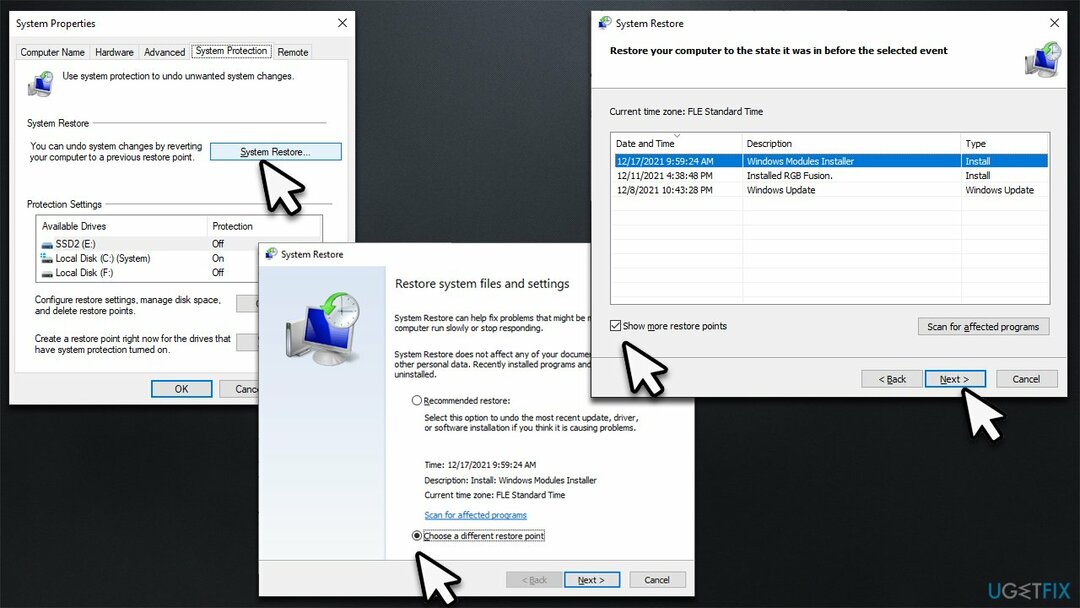
자동으로 오류 복구
ugetfix.com 팀은 사용자가 오류를 제거하기 위한 최상의 솔루션을 찾도록 돕기 위해 최선을 다하고 있습니다. 수동 수리 기술로 어려움을 겪고 싶지 않다면 자동 소프트웨어를 사용하십시오. 모든 권장 제품은 당사 전문가의 테스트 및 승인을 거쳤습니다. 오류를 수정하는 데 사용할 수 있는 도구는 다음과 같습니다.
권하다
지금 그것을 할!
수정 다운로드행복
보장하다
지금 그것을 할!
수정 다운로드행복
보장하다
Reimage를 사용하여 오류를 수정하지 못한 경우 지원 팀에 도움을 요청하십시오. 귀하의 문제에 대해 알아야 한다고 생각하는 모든 세부 정보를 알려주십시오.
이 특허 받은 수리 프로세스는 사용자 컴퓨터에서 손상되거나 누락된 파일을 대체할 수 있는 2,500만 개의 구성 요소 데이터베이스를 사용합니다.
손상된 시스템을 수리하려면 라이센스 버전을 구입해야 합니다. 리이미지 맬웨어 제거 도구.

개인 인터넷 액세스 인터넷 서비스 제공업체를 차단할 수 있는 VPN입니다. 정부, 제3자가 귀하의 온라인을 추적하지 못하도록 하고 완전히 익명을 유지할 수 있도록 합니다. 이 소프트웨어는 토렌트 및 스트리밍을 위한 전용 서버를 제공하여 최적의 성능을 보장하고 속도를 늦추지 않습니다. 또한 지리적 제한을 우회하고 위치에 관계없이 Netflix, BBC, Disney+ 및 기타 인기 스트리밍 서비스와 같은 서비스를 제한 없이 볼 수 있습니다.
맬웨어 공격, 특히 랜섬웨어는 사진, 비디오, 직장 또는 학교 파일에 단연코 가장 큰 위험입니다. 사이버 범죄자는 강력한 암호화 알고리즘을 사용하여 데이터를 잠그기 때문에 비트코인의 몸값이 지불될 때까지 더 이상 사용할 수 없습니다. 해커에게 비용을 지불하는 대신 먼저 대안을 사용해야 합니다. 회복 손실된 데이터의 적어도 일부를 검색하는 데 도움이 될 수 있는 방법. 그렇지 않으면 파일과 함께 돈을 잃을 수도 있습니다. 암호화된 파일 중 일부를 복원할 수 있는 최고의 도구 중 하나 – 데이터 복구 프로.